在数字时代,电脑早已成为生活与工作的核心工具,无论是处理日常任务、学习新技能,还是追求娱乐体验,一台性能稳定、配置合理的设备能显著提升效率,许多人对如何正确搭建、维护或升级电脑仍存在误区,本文将从实际需求出发,提供一套可落地的操作指南。
第一步:明确需求,避免盲目投入
电脑的配置选择需以实际用途为导向,办公用户若仅需处理文档、浏览网页,搭载中低端处理器(如Intel i3或AMD Ryzen 3)和8GB内存即可满足需求;而从事视频剪辑、3D建模的专业用户,则需高性能CPU(如i7/i9或Ryzen 7/9)、32GB以上内存及独立显卡。
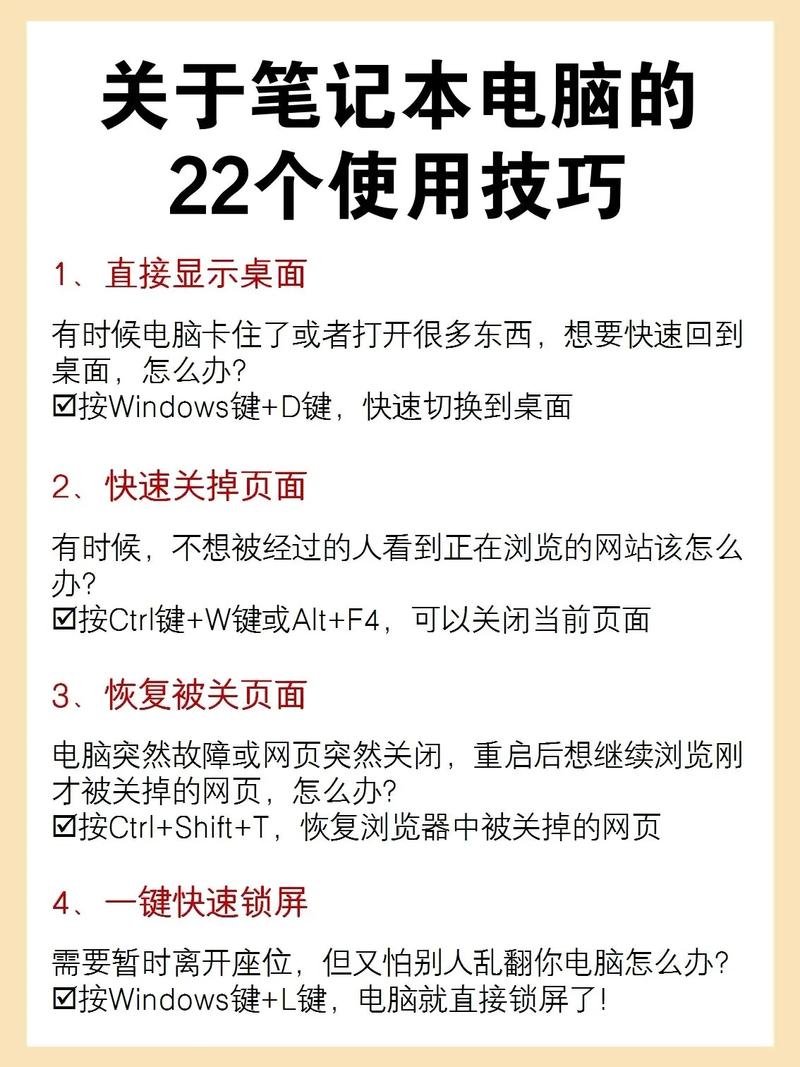
关键提示:
- 游戏玩家应重点关注显卡性能(如NVIDIA RTX 40系列或AMD RX 7000系列)和屏幕刷新率;
- 内容创作者需平衡CPU、内存与存储速度,优先选择NVMe固态硬盘;
- 普通用户可考虑集成显卡方案,降低预算。
**第二步:硬件组装的科学流程
自行组装电脑既能节省成本,又能完全掌控配置,以下是核心步骤:
1、安装CPU与散热器
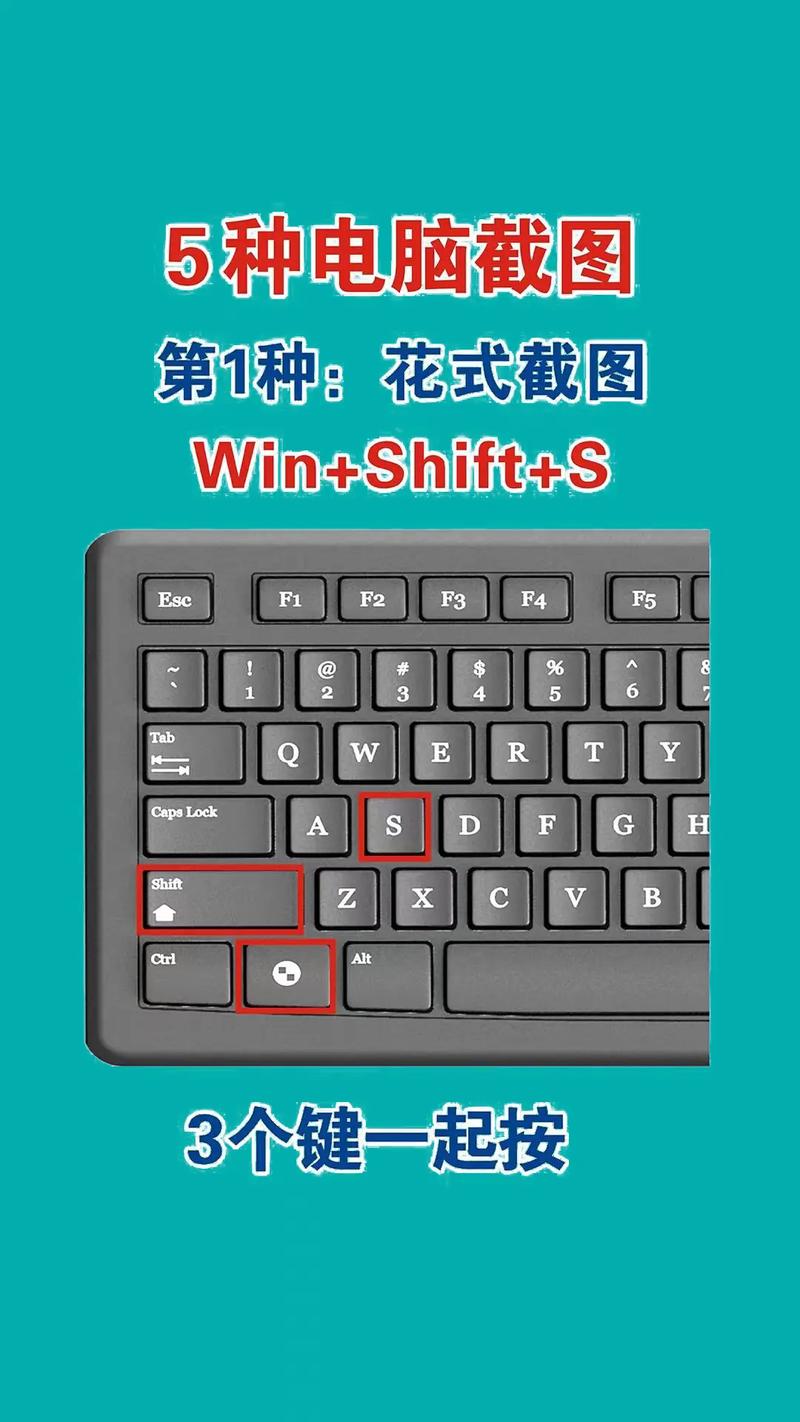
- 对准主板插槽三角标记,轻放CPU并固定卡扣;
- 涂抹适量硅脂后安装散热器,确保风扇电源接入主板。
2、内存与存储设备安装
- 双通道内存需插入同色插槽,优先使用第2、4插槽;
- M.2硬盘安装时注意固定螺丝,避免过度弯折。
3、电源与主板接线
- 优先连接24针主板供电和CPU 8针接口;
- 机箱前面板线序需参考主板说明书,避免插错。
常见误区:
- 电源功率并非越高越好,500W-750W可覆盖大多数需求;
- 机箱风道设计影响散热效率,前进后出为基本原则。
**第三步:系统安装与优化设置
硬件组装完成后,系统部署决定使用体验。
1、制作启动盘
- 使用微软官方工具(Media Creation Tool)制作Windows安装U盘;
- 进入BIOS设置U盘为第一启动项。
2、分区与系统安装
- 建议将系统盘(C盘)设置为200GB以上,采用NTFS格式;
- 关闭“快速启动”功能,减少兼容性问题。
3、驱动与基础软件配置
- 通过主板厂商官网下载芯片组、声卡及网卡驱动;
- 安装必要运行库(如Visual C++、.NET Framework)。
性能优化技巧:
- 在电源管理中开启“高性能模式”;
- 禁用无关开机启动项,缩短启动时间。
**第四步:长期维护与故障排查
电脑的稳定性依赖日常维护。
1、清洁与散热管理
- 每季度清理机箱内部灰尘,尤其注意散热器鳍片;
- 使用HWMonitor等工具监控温度,确保CPU满载温度低于85℃。
2、软件更新与安全防护
- 定期更新操作系统补丁,修复漏洞;
- 避免安装来源不明的破解软件,减少病毒风险。
3、硬件升级策略
- 若运行卡顿,优先升级内存或更换固态硬盘;
- 显卡升级需考虑电源功率是否足够。
典型故障处理:
- 开机无显示:检查显卡供电是否插稳,或尝试重置CMOS;
- 蓝屏死机:记录错误代码,排查驱动冲突或内存故障。
个人观点:理性消费,重视可扩展性
电脑技术迭代迅速,盲目追求顶配可能造成资源浪费,建议选择支持未来升级的主板(如预留M.2接口、支持更高功率CPU),逐步按需提升配置,与其纠结“一步到位”,不如建立清晰的升级计划,让设备真正服务于需求。









评论列表 (2)
本文提供了电脑搭建、维护和升级的实用指南,包括需求明确与硬件组装流程等,建议根据个人实际需求选择配置并理性消费逐步升级设备性能以适应未来技术迭代的需求提升工作效率和生活体验的同时避免资源浪费建立清晰的计划按需逐步提升硬件配置实现最佳性价比和使用效果享受数字时代的便捷和快乐!
2025年07月31日 00:42升级硬件、清理系统垃圾、优化设置和定期维护是加速电脑的有效方法。
2025年09月24日 19:16